किसी भी फ़ाइल को PDF में बदलें, और फिर वापस
हमारे मुफ्त PDF ऑनलाइन कनवर्टर का उपयोग कैसे करें
1. अपनी फ़ाइल अपलोड करें। बस अपनी फ़ाइल को खींचें और छोड़ें और रूपांतरण स्वचालित रूप से शुरू हो जाएगा। हमारा मुफ़्त ऑनलाइन कनवर्टर PDF से Word, PowerPoint और छवि फ़ाइलों में दो-तरफ़ा रूपांतरण का समर्थन करता है।
2. लक्ष्य प्रारूप चुनें (वैकल्पिक)। यदि आप PDF अपलोड कर रहे हैं, तो आपको सबसे पहले उस फ़ाइल प्रारूप को चुनना होगा जिसे आप बदलना चाहते हैं: Word, Image, या PowerPoint।
3. अपनी फ़ाइल डाउनलोड करें। रूपांतरण पूरा हो जाने के बाद, “ अपनी फ़ाइल डाउनलोड करें ” पर क्लिक करें और चुनें कि आप इसे कहाँ सहेजना चाहते हैं।
हमारे साथ रूपांतरण करने के कारण

उच्च गुणवत्ता रूपांतरण
हमारा वेब कनवर्टर आपके ब्राउज़र से सीधे सेकंड में किसी भी लोकप्रिय दस्तावेज़ प्रारूप को जल्दी से संभाल सकता है।

सुरक्षित & संरक्षित
हमारे लिए, गोपनीयता एक से कहीं अधिक है आपके द्वारा अपलोड की गई कोई भी फाइल डाउनलोड होने के तुरंत बाद हमारे सर्वर से हटा दी जाती है।

PDF Extra के साथ और भी अधिक प्राप्त करें
हमारे डेस्कटॉप संपादक में अपग्रेड करें और असीमित रूपांतरणों, अधिक समर्थित फ़ाइल स्वरूपों और अतिरिक्त सुविधाओं, जैसे OCR फ़ाइल रूपांतरण तक पहुंच प्राप्त करें।
PDF Extra से मिलें - हमारा शक्तिशाली डेस्कटॉप कनवर्टर
हमारे विंडोज एडिटर का बिल्ट ’ इन पीडीएफ कनवर्टर आपको पीडीएफ और विभिन्न ऑफिस फॉर्मेट या इमेज के बीच सहजता से स्विच करने की अनुमति देता है बिना किसी सूचना के नुकसान के । चाहे Word, Excel, PowerPoint और 30+ अन्य फ़ाइल फॉर्मेट से PDF बनाना हो या PDF को ऑफिस डॉक्यूमेंट और इमेज में बदलना हो, PDF Extra यह सब तेज़ी से और मज़बूती से करता है।

पीडीएफ से वर्ड
पीडीएफ को माइक्रोसॉफ्ट में बदलें
Office 365 Word दस्तावेज़

Word से PDF
Office 365 से PDF बनाएँ
Word फ़ाइलें

PDF से Excel
PDF को
Office 365 Excel में बदलें दस्तावेज़

Excel से PDF
Office 365 से PDF बनाएँ
Excel फ़ाइलें

PDF से PowerPoint
रूपांतरित करें PDF को Microsoft Office 365 PowerPoint दस्तावेज़ों

PowerPoint से PDF में
Office
PowerPoint फ़ाइलों से PDF बनाएँ

PDF को छवि में
PDF को लोकप्रिय छवि में बदलें प्रारूप

छवि से PDF
लोकप्रिय छवि प्रारूपों से PDF बनाएँ

PDF से HTML
PDF फ़ाइलों को हाइपरटेक्स्ट में बदलें
मार्कअप लैंग्वेज फ़ाइलें

HTML से PDF
मार्कअप लैंग्वेज फाइलों से PDF बनाएं

PDF से ePub
PDF को लोकप्रिय ई-बुक फाइल में बदलें
ePub प्रारूप

ePub से PDF
लोकप्रिय ई-बुक फ़ाइल से PDF बनाएँ
प्रारूप ePub

PDF से RTF
PDF को रिच टेक्स्ट फ़ॉर्मेट फ़ाइलों में बदलें।

RTF से PDF
रिच टेक्स्ट फ़ॉर्मेट फ़ाइलों से PDF बनाएँ।

20+ अन्य प्रारूपों को PDF में बदलें
GIF, AVIF, SVG, ODP,
RTF, MOBI, और अधिक को PDF में बदलें।
हर बार बेहतरीन रूपांतरण प्राप्त करें
फ़ाइल स्वरूपों के बारे में चिंता करने के लिए आपका समय बहुत कीमती है। PDF Extra ’ का कनवर्टर आपके दस्तावेज़ ’ फ़ॉन्ट, छवियों और स्वरूपण को सुरक्षित रखता है ताकि वे किसी भी डिवाइस - Windows, Android, या iOS पर एक जैसे दिखें और महसूस करें। लोकप्रिय फ़ाइलों को PDF में या PDF को संपादन योग्य कार्यालय दस्तावेज़ों में बदलें और Microsoft Office, OfficeSuite, या अन्य वैकल्पिक सॉफ़्टवेयर में तुरंत उनका उपयोग करना शुरू करें।


















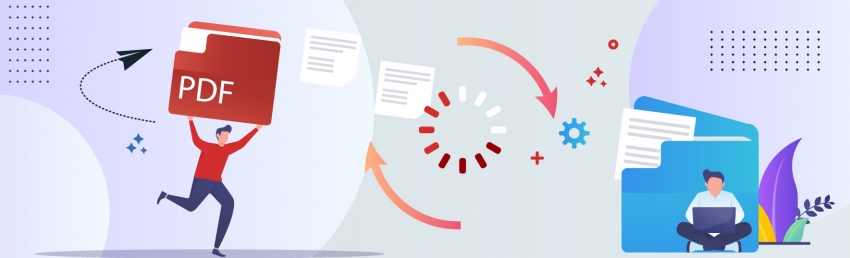 किस फ़ाइल प्रकार को पीडीएफ में बदला जा सकता है?
किस फ़ाइल प्रकार को पीडीएफ में बदला जा सकता है? क्या आपको किसी फ़ाइल को ऑनलाइन कनवर्ट करना चाहिए? वेब-आधारित पीडीएफ कन्वर्टर्स के फायदे और नुकसान
क्या आपको किसी फ़ाइल को ऑनलाइन कनवर्ट करना चाहिए? वेब-आधारित पीडीएफ कन्वर्टर्स के फायदे और नुकसान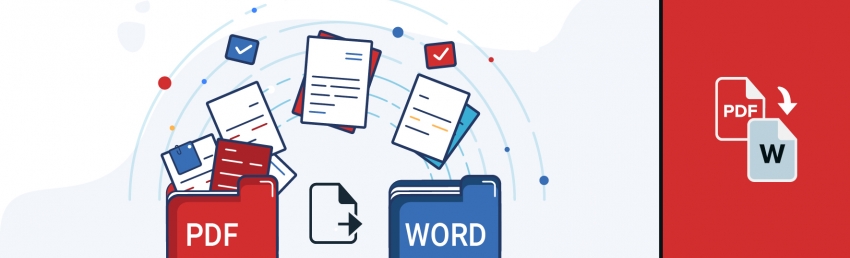 पीडीेफ को वँर्ड कैसे बदलें
पीडीेफ को वँर्ड कैसे बदलें पीडीएफ को एक्सेल में कैसे बदलें
पीडीएफ को एक्सेल में कैसे बदलें